Tingkat coding: Pemula
Durasi: 15 menit
Jenis project: Otomatisasi dengan menu kustom dan
pemicu berbasis peristiwa
Tujuan
- Pahami fungsi solusi.
- Pahami fungsi layanan Apps Script dalam solusi.
- Siapkan skrip.
- Jalankan skrip.
Tentang solusi ini
Membuat draf balasan email secara otomatis untuk masukan dari Google Formulir. Solusi ini berfokus pada masukan kursus dari siswa, tetapi Anda dapat menerapkannya ke kasus penggunaan apa pun yang menerima masukan melalui Google Formulir.
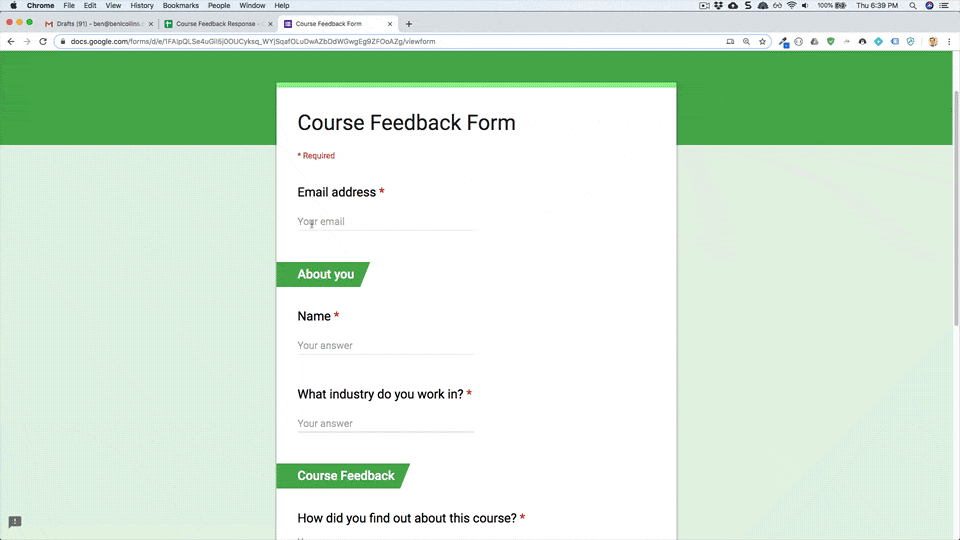
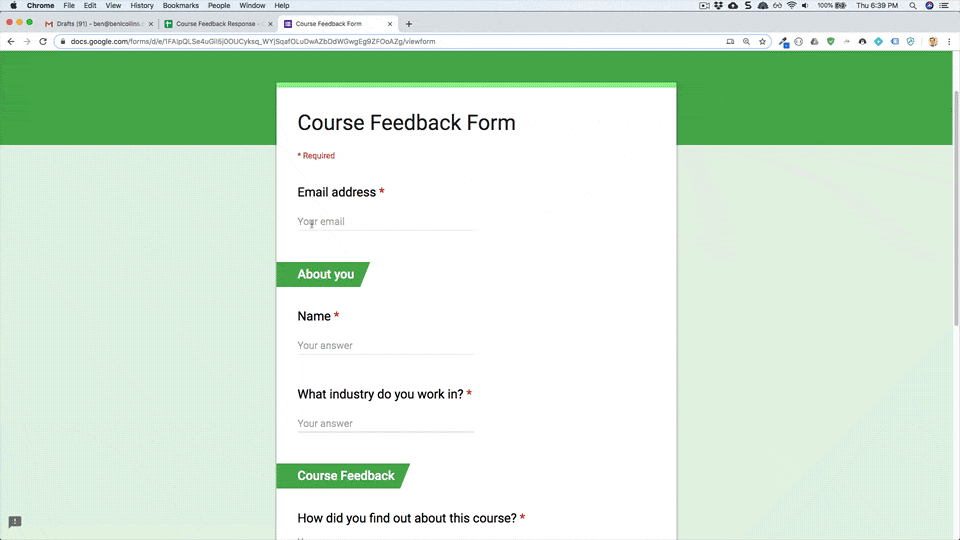
Cara kerjanya
Skrip menginstal pemicu berbasis peristiwa yang berjalan setiap kali pengguna mengirimkan formulir. Dengan setiap pengiriman formulir, skrip akan membuat draf email di Gmail. Email ditujukan kepada orang yang mengirimkan formulir dan menyertakan respons formulir dan pesan terima kasih umum. Anda dapat mengedit email sebelum Anda mengirimkannya.
Layanan Apps Script
Solusi ini menggunakan layanan berikut:
- Layanan skrip–Menginstal pemicu berbasis peristiwa yang diaktifkan saat seseorang mengirimkan formulir.
- Layanan spreadsheet–Mengirimkan respons formulir ke Gmail.
- Layanan Gmail–Membuat draf email dengan pesan terima kasih dan respons formulir.
Prasyarat
Untuk menggunakan sampel ini, Anda memerlukan prasyarat berikut:
- Akun Google (akun Google Workspace mungkin memerlukan persetujuan administrator).
- Browser web dengan akses ke internet.
Menyiapkan skrip
Klik tombol berikut untuk menyalin contoh spreadsheet Merespons masukan. Project Apps Script untuk solusi ini dilampirkan ke spreadsheet.
Buat salinan
Jalankan skrip:
- Klik Alat balasan formulir > Aktifkan balasan draf otomatis. Anda mungkin perlu memuat ulang halaman agar menu kustom ini muncul.
Saat diminta, izinkan skrip. Jika layar izin OAuth menampilkan peringatan, Aplikasi ini belum diverifikasi, lanjutkan dengan memilih Lanjutan > Buka {Project Name} (tidak aman).
Klik Alat balasan formulir > Aktifkan balasan draf otomatis lagi.
Klik Alat > Kelola formulir > Buka formulir aktif.
Isi formulir lalu klik Kirim.
Buka Gmail dan periksa draf Anda. Anda akan memiliki draf baru dengan respons formulir.
Meninjau kode
Untuk meninjau kode Apps Script untuk solusi ini, klik Lihat kode sumber di bawah:
Melihat kode sumber
Code.gs
Kontributor
Contoh ini dibuat oleh Ben Collins, Pendidik di benlcollins.com dan Pakar Developer Google.
- Temukan Ben di Twitter @benlcollins.
- Baca blog Ben.
Contoh ini dikelola oleh Google dengan bantuan Pakar Developer Google.
